升级Win10后删除Windows.old备份文件的方法
微软发布win10免激活系统已经有一段时间了,许多用户都安装体验,不少用户反馈说升级之后,经常出现磁盘空间不足的问题,也不知道怎么回事呢?检查后发现原来是Windows.old备份文件占用比较大内存,其实Windows.old备份文件是可以删除的,那么升级Win10后怎么删除Windows.old备份文件?我们一起参考下文教程设置,释放磁盘空间。

解决方法如下:
其实,导致电脑升级Win10.4之后,硬盘空间变小,主要是由于系统在升级时,会自动备份原版本系统,会在C盘生成一个名为Windows.old文件夹,主要是方便用户因使用不适,可以进行退回原版本。但由于Windows.old备份文件很大,因此会明显占用磁盘空间。
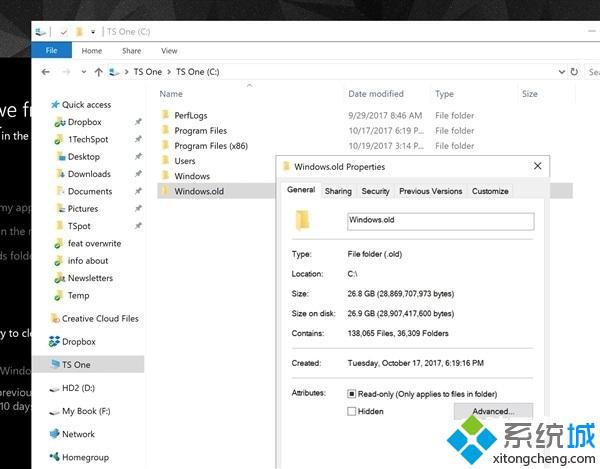
Windows.old占用空间很大
如果升级到Win10秋季创意者更新,使用满意后,完全可以删掉Windows.old备份文件,以释放磁盘空间,以下是具体的方法步骤。
1、首先在Win10开始菜单中,一次打开「设置」→「系统」;
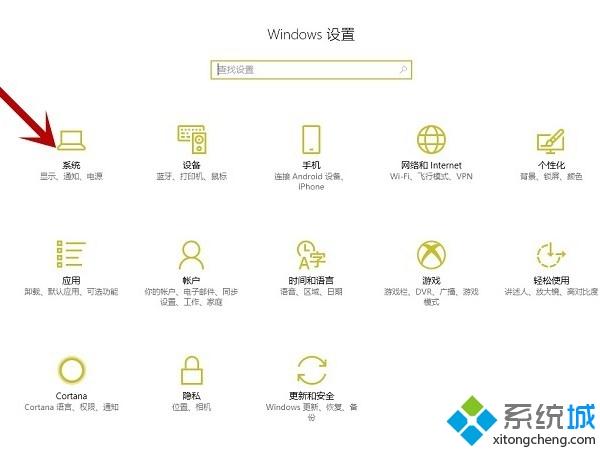
2、然后在设置的左侧选择存储,右侧选择「更改空间释放的方式」;
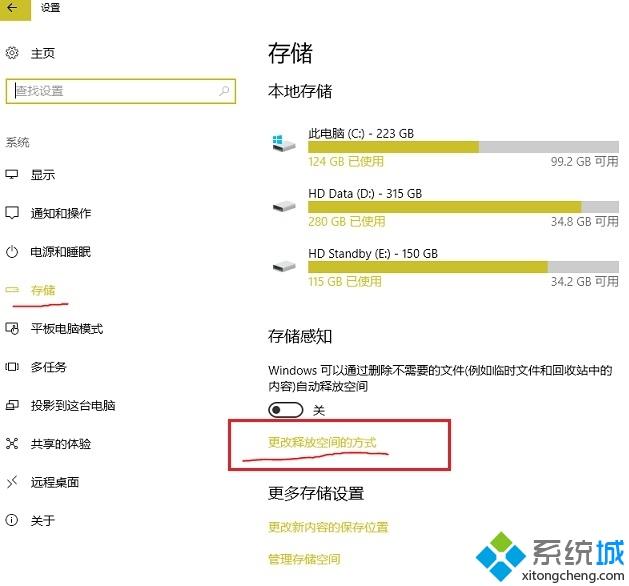
3、最后勾选上「删除以前版本的Windows」,然后点击“立即清理”,之后等待系统自带完成Windows.old备份文件删除就可以了。
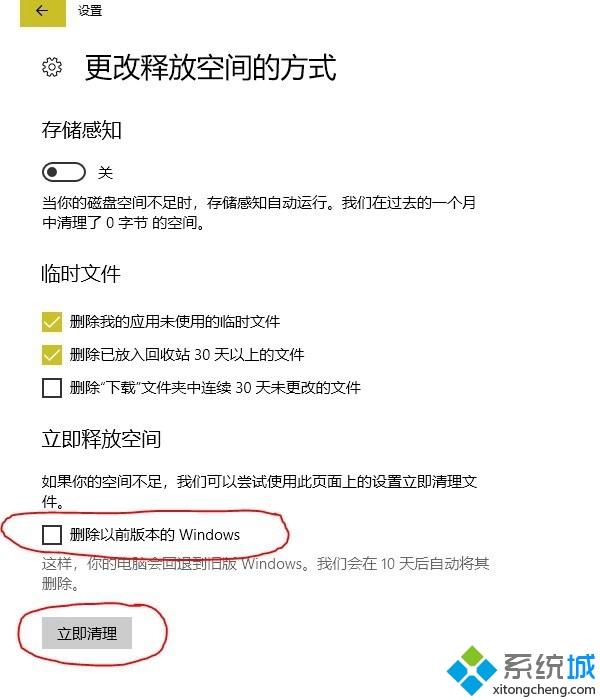
升级Win10后删除Windows.old备份文件的方法分享到这里了,Windows.old备份文件大小都在20GB以上,有的甚至可以达到50GB以上,很占用磁盘空间。建议硬盘容量小的用户尽快删除这个备份文件,释放磁盘空间。
相关教程:备份失败 无法找到指定的备份磁盘删除了文件但是磁盘空间未释放释放磁盘空间频率怎么释放内存空间我告诉你msdn版权声明:以上内容作者已申请原创保护,未经允许不得转载,侵权必究!授权事宜、对本内容有异议或投诉,敬请联系网站管理员,我们将尽快回复您,谢谢合作!










